Trong bài viết này, Bảo Tiến Giang sẽ hướng dẫn bạn cách tắt tiên đoán iPhone cụ thể chi tiết khi mà bạn thấy các cụm từ tiên đoán, sửa lỗi chính tả xuất hiện nhiều gây phiền phức cho bạn khi bạn soạn văn bản trên thiết bị iPhone của mình.
Theo mặc định chức năng tự động sửa lỗi chính tả trên iPhone được xây dựng sẵn sau khi bật giúp chúng ta có thể soạn thảo văn bản nhanh hơn trên thiết bị di dộng. Tuy nhiên chức năng này chưa đủ thông minh để nhận dạng ngôn ngữ tiếng Việt và thường dùng tốt nếu như chúng ta gõ tiếng Anh hơn. Rất nhiều trường hợp không để ý dẫn đến những câu chuyện hài hước hay những lời lẽ không hay được truyền tải đi với chức năng tiên đoán. Chính vì vậy, để không mất thời gian và rắc rối bạn hãy tắt tiên toán, sửa lỗi chính tả trên iPhone và iPad bằng các bước đơn giản sau đây.

Hướng dẫn tắt tiên đoán iPhone, gợi ý từ khi soạn tin nhắn
Cách tắt tiên đoán iPhone, tự sửa chính tả trên điện thoại iPhone
1. Tắt tiên đoán iPhone, sửa lỗi chính tả trên điện thoại iPhone.
Bước 1: Từ giao diện dùng của thiết bị, các bạn truy cập vào ứng dụng Settings (lắp đặt) > General (lắp đặt chung)
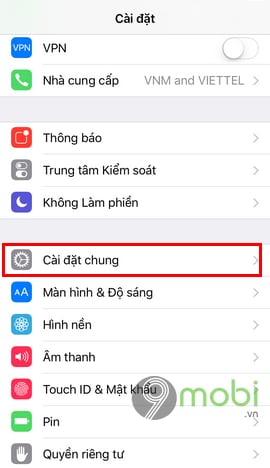
Bước 2: Giao diện General (lắp đặt chung) mở ra, các bạn chọn tiếp vào Keyboard (Bàn phím)
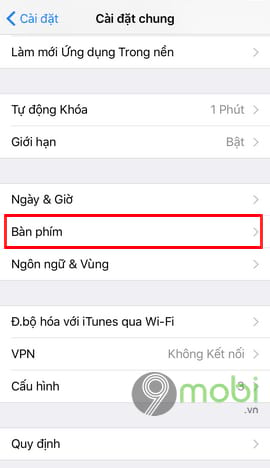
Bước 3: Để tắt tiên đoán và tự động sửa từ trên iPhone, các bạn bạn gạt công tắc Auto-Correction (Tự động sửa) sang chế độ OFF như hình dưới đây
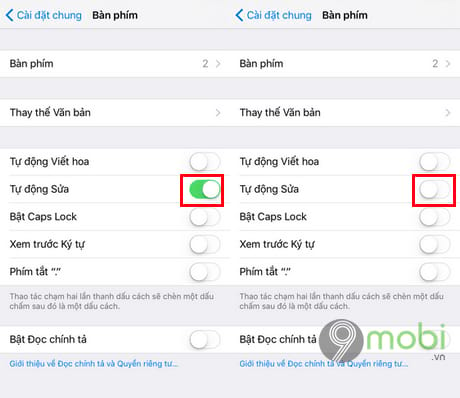
Như vậy, chỉ với 3 bước đơn giản các bạn đã có thể tắt chức năng tiên đoán iPhone, tự động sửa lỗi chính tả trên thiết bị iPhone một cách dễ dàng. Trong bài viết này, chúng tôi dùng iPhone 6 để làm thủ thuật, đối với các thiết bị khác như iPhone X, iPhone 8, 8Plus, 7, 7 plus, 6s, 6s plus, 6 plus, 5s, 5, 4s và iPad các bạn cũng có thể làm tương tự. Kể từ bây giờ bạn sẽ không còn bực mình khi viết sai thậm chí là sai lệch hẳn ý nghĩa của nội dung bạn muốn nhập.
2. Tắt tiên đoán trên Android.
Hiện có rất nhiều hãng điện thoại chạy hệ điều hành Android cho thiết bị của mình như Samsung, Oppo, Xiaomi, Huawei, HTC, Lenovo … chính vì thề mà cách tắt sửa lỗi chính tả trên các thiết bị này cũng tương đối giống nhau, các bạn tham khảo cách tắt tiên đoán trên Android tại đây.
3. Tắt tiên đoán trên Oppo.
Oppo là dòng điện thoại khá phổ biến hiện nay tại Việt Nam, nhiều người dùng nếu chưa biết cách tắt tiên đoán khi nhắn tin, soạn thảo văn bản, hãy theo dõi cách tắt tiên đoán trên Oppo tại đây.
4. Tắt tiên đoán trên Xiaomi.
Nếu đang dùng điện thoại của hãng Xiaomi, các bạn hãy cùng xem cách tắt tiên đoán trên Xiaomi tại đây.
5. Tắt tiên đoán trên Huawei.
Cũng tương tự như Xiaomi, các bạn tham khảo cách tắt tiên đoán trên Huawei tại đây.
Trong bài viết này, Bảo Tiến Giang sẽ hướng dẫn bạn cách tắt tiên đoán iPhone cụ thể chi tiết khi mà bạn thấy các cụm từ tiên đoán, sửa lỗi chính tả xuất hiện nhiều gây phiền phức cho bạn khi bạn soạn văn bản trên thiết bị iPhone của mình.